发布时间:2014-10-17 09: 56: 47
我有一个朋友向我请教计算机如何进磁盘诊断,对于不是计算机专业的人来讲,这可能真的是一件难办的事,但是对于我专业人员来讲还是很简单的。我推荐他用了Easyrecovery软件。
Easyrecovery是一款专门恢复因为各种原因而删除的数据的软件,它的功能很强大,各种原因导致的数据格式化,它都能把数据恢复出来,能够帮助用户重建文件系统,所恢复的文件类型多种多样,比如图片、音频、文档等等都可以的,同时,它也可以进行磁盘诊断。
Easyrecovery提供了多种数据恢复场景,有恢复已删除的文件、磁盘诊断、磁盘工具、恢复被格式化的媒体等几种方案。这里的磁盘诊断有很多人不了解,不知道它到底是一个什么样的功能,今天我就给大家介绍一下如何用Easyrecovery进行磁盘诊断 要想得到正版的Easyrecovery软件,你还是到Easyrecovery官网上下载,下载过程是很简单的,你只需要点击下载,然后根据提示设置软件安装的位置,一直点击继续下一步就可以了。
下载好软件之后,打开软件选择媒体类型的时候,我们需要选择RAID系统,它可以帮助我们恢复RAID系统的数据,也可以重新构建一个新的RAID系统。点击继续,这时候你需要选择你要扫描的卷标,前提是要确保有磁盘连接到你的系统,并且磁盘有足够的空间保存恢复的数据,选择好之后继续下一步。
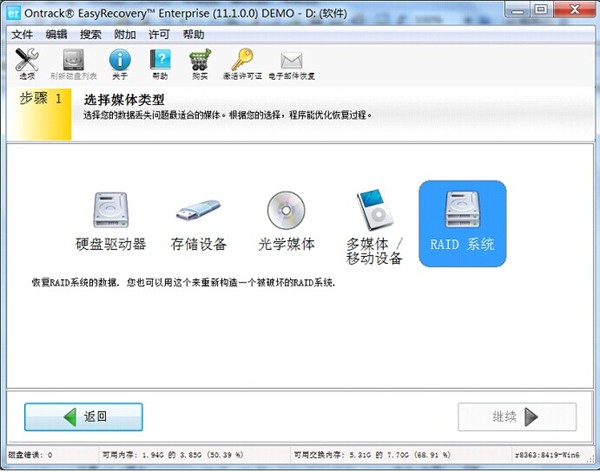
这时候软件页面已经提示你选择恢复的方案了,你就可以看到有一个磁盘诊断的功能,选择这个功能继续下一步,你就可以开始对你的磁盘进行扫描诊断了,您可以运行一个分析块,Easyrecovery能发现坏块,并且显示出磁盘的运行细节。
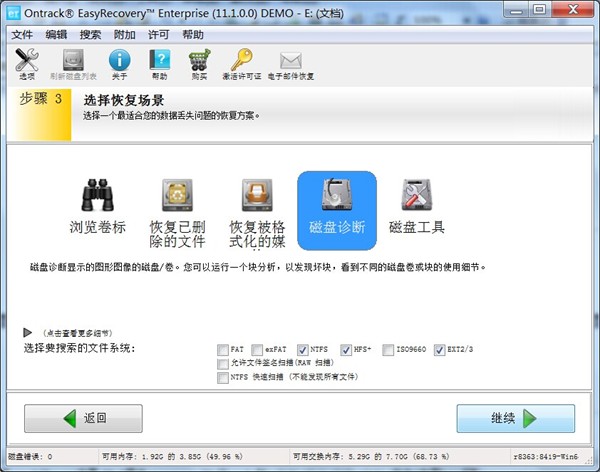
进行磁盘诊断就是这么简单,通过Easyrecovery的这个功能可以让你了解到磁盘的使用细节,发现磁盘被破坏的地方,你还犹豫什么呢?
展开阅读全文
︾